Мы покажем вам, как записывать гитару и бас в Reason.
Reason, возможно, начинался как игровая площадка для синтезаторов, но в наши дни это также идеальная DAW для певца, автора песен или гитариста. В этом месяце мы рассмотрим инструменты и устройства Reason для гитары и рассмотрим лучшие подходы к записи гитары и баса.
Существует несколько сценариев подключения гитары к Reason, которые могут зависеть от ваших предпочтений или вашего конкретного аудиоинтерфейса. Вы могли бы пойти традиционным путем микширования вашего усилителя. В качестве альтернативы, ваш аудиоинтерфейс может иметь прямой инструментальный вход, позволяющий вам записывать чистый звук или через встроенные гитарные эффекты Reason. Еще одна возможность - аппаратная гитара, которая имеет линейный выход или даже USB-соединение. Например, я использую Avid Eleven Rack как отдельную гитарную стойку, так и в качестве основного аудиоинтерфейса USB, что дает мне возможность записывать либо прямой гитарный вход, либо обработанный сигнал в Reason.
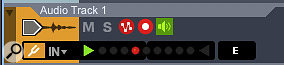 2. Reason имеет встроенный тюнер в каждую звуковую дорожку. Маршрут, который вы выберете, определит ваши параметры мониторинга, но прежде чем мы углубимся в это, давайте установим основные соединения. Сначала вам нужна аудиодорожка, из которой вы можете выбрать свой вход (экран 1). Очевидно, что если это микрофон или прямой вход, вы должны оставить его монофоническим, но если он идет от процессора, он вполне может быть стереофоническим. Получив сигнал, вы можете воспользоваться простым встроенным тюнером, который активируется с помощью кнопки со значком камертона слева от селектора входа (экран 2). Тюнер обнаруживает и отображает ближайшую заметку, а также показывает направление ветра, чтобы добраться до нее. Вы настроены, когда загорается центральный зеленый квадрат. Тюнер следует глобальной ссылке на высоту тона, установленной в настройках.
2. Reason имеет встроенный тюнер в каждую звуковую дорожку. Маршрут, который вы выберете, определит ваши параметры мониторинга, но прежде чем мы углубимся в это, давайте установим основные соединения. Сначала вам нужна аудиодорожка, из которой вы можете выбрать свой вход (экран 1). Очевидно, что если это микрофон или прямой вход, вы должны оставить его монофоническим, но если он идет от процессора, он вполне может быть стереофоническим. Получив сигнал, вы можете воспользоваться простым встроенным тюнером, который активируется с помощью кнопки со значком камертона слева от селектора входа (экран 2). Тюнер обнаруживает и отображает ближайшую заметку, а также показывает направление ветра, чтобы добраться до нее. Вы настроены, когда загорается центральный зеленый квадрат. Тюнер следует глобальной ссылке на высоту тона, установленной в настройках.
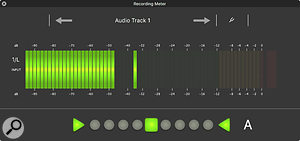 3. Большое плавающее окно счетчика и метра идеально подходит, если вы качаетесь по комнате. Для лучшего обзора и одновременного просмотра тюнера и входных измерителей покажите представление «Recording Meter» из меню «Окно» (экран 3). Это большое плавающее окно, которое отлично подходит, если вы находитесь вдали от компьютера. Входной измеритель имеет номинальный опорный уровень -12 дБ, выше которого измерение имеет желтый цвет. Вы не должны слишком беспокоиться о записи этого горячего, хотя, если вы работаете на 24-битном (что вы должны быть). Если вы записываете прямой инструментальный ввод, вряд ли вы приблизитесь к этому уровню. В верхней части окна вы увидите название дорожки со стрелками с каждой стороны, которые позволяют вам перемещаться между несколькими дорожками с записями.
3. Большое плавающее окно счетчика и метра идеально подходит, если вы качаетесь по комнате. Для лучшего обзора и одновременного просмотра тюнера и входных измерителей покажите представление «Recording Meter» из меню «Окно» (экран 3). Это большое плавающее окно, которое отлично подходит, если вы находитесь вдали от компьютера. Входной измеритель имеет номинальный опорный уровень -12 дБ, выше которого измерение имеет желтый цвет. Вы не должны слишком беспокоиться о записи этого горячего, хотя, если вы работаете на 24-битном (что вы должны быть). Если вы записываете прямой инструментальный ввод, вряд ли вы приблизитесь к этому уровню. В верхней части окна вы увидите название дорожки со стрелками с каждой стороны, которые позволяют вам перемещаться между несколькими дорожками с записями.
Если вы записываете с прямого входа инструмента, вам нужно будет найти что-то более вдохновляющее, чем ваш необработанный звук пикапа, прежде чем приступить к какой-либо записи. Reason в стандартной комплектации предлагает два эффекта для гитарной стойки: Softube Amp и Softube Bass Amp (Экран 4). Оба из них эмулируют несколько усилителей и акустических систем.
Устройства очень просты в использовании, с двумя наборами кнопок для выбора типа усилителя и кабины. Тоны имеют общие названия, такие как Twang, Crunch или Rock, но если вы проверите описания в руководстве, вы получите обязательные, не очень тонкие намеки, на которых модели реального мира служат источником вдохновения. (Например, Twang - это «серебристая американская классика»). Softube Amp имеет базовые регуляторы тембра, знакомые любому гитаристу, с переключателем наддува и двумя ступенями усиления, которые позволят вам получить достойные уровни звучания. Bass Amp очень прост, с управлением Drive и тремя тоновыми ручками. Регуляторы Bass и Treble можно усилить с помощью кнопок Ultra Lo и Ultra Hi, а Mid имеет переключаемую настройку частоты, чтобы помочь вам улучшить звучание вашего баса.
Лучший способ использования усилителей Softube - это вставка эффектов на гитарную дорожку, поэтому просто перетащите их на дорожку в секвенсоре или на устройство Rack дорожки. Это означает, что вы будете слышать звук через эффект во время воспроизведения и записи, но Reason фактически запишет ваш чистый гитарный сигнал, что позволит вам позже внести изменения в тон. Очевидно, что Reason имеет множество других устройств эффектов для экспериментов на ваших гитарных треках. Оригинальный набор эффектов половинной ширины, которые были в Reason навсегда, очень похож на набор гитарных педалей эффектов. Мне также нравится Эхо для теплых припевов и задержек.
Я не нахожу эффекты искажения, которые идут с Reason, особенно хорошими на гитарах, и на рынке Rack Extension не так уж много выбора. Тем не менее, я очень рекомендую специальные гитары и басы от индонезийского разработчика Kuassa. Их плагин Vermillion Guitar Amp покрывает многие классические звуки электрогитары, и они предлагают Creme Guitar Amp (на экране 5) для ваших нужд с высоким усилением металла.
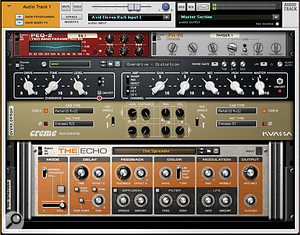 5. После того, как вы усовершенствовали свой гитарный тон, обязательно сохраните его как FX-цепочку. Когда вы найдете цепочку эффектов, которая вам нравится, вы, вероятно, захотите сохранить ее, чтобы использовать снова. Чтобы сделать это, выберите Audio Track в стойке или микшере, затем выберите File / Export / Insert FX Patch ... и выберите место для получившегося файла патча cmb. Я храню свой (который вы можете видеть на экране 5) в папке патчей, которую я добавил на боковую панель браузера. Теперь вы можете вспомнить всю цепочку устройств в будущем, перетащив патч на аудиодорожку.
5. После того, как вы усовершенствовали свой гитарный тон, обязательно сохраните его как FX-цепочку. Когда вы найдете цепочку эффектов, которая вам нравится, вы, вероятно, захотите сохранить ее, чтобы использовать снова. Чтобы сделать это, выберите Audio Track в стойке или микшере, затем выберите File / Export / Insert FX Patch ... и выберите место для получившегося файла патча cmb. Я храню свой (который вы можете видеть на экране 5) в папке патчей, которую я добавил на боковую панель браузера. Теперь вы можете вспомнить всю цепочку устройств в будущем, перетащив патч на аудиодорожку.
Это забавно, теперь пришло время поговорить о задержках и вариантах мониторинга. Если вы используете настоящий усилитель, вы можете просто следить за прямым звуком в комнате. В этом случае вы должны перейти на вкладку аудио в настройках Reason и выбрать опцию External Monitoring. Это остановит Reason от передачи входа вашей вооруженной гитарной дорожки на выходы, а также определит, как Reason будет обрабатывать компенсацию задержки (к которой мы вернемся через минуту). В этом режиме, если вы находитесь в режиме воспроизведения, вы услышите клипы, записанные на вашей дорожке, но если вы нажмете на запись, Reason отключит дорожку, чтобы вы слышали только то, что воспроизводите.
Та же ситуация применима, если вы контролируете свою гитару напрямую через внешний микшер или другое оборудование. В любом случае Reason делает некоторые хитроумные маневры за кулисами, чтобы учесть задержку, то есть время, которое требуется компьютеру и звуковому оборудованию для передачи звука на динамики / наушники, и время, необходимое для преобразования и захвата звука. вход. Все, что вам нужно сделать, это вовремя подыграть Reason, когда вы записываете, и он выяснит, какие задержки присутствуют, и сместит записанный звук для компенсации.
Это другой сценарий, если вы слушаете себя вживую через Reason, как с точки зрения режимов мониторинга, так и с точки зрения компенсации задержки. Когда вы осуществляете мониторинг через Reason, ваша аудиодорожка должна переключаться между мониторингом входа и мониторингом воспроизведения в разное время. Обычно вы используете автоматический режим мониторинга в настройках. В этом режиме вы услышите аудиоклипы на вашей дорожке во время воспроизведения, но услышите ваш живой ввод во время записи. Когда вы вбиваете и выключаете источник автоматически переключается. В этом режиме Reason не компенсирует задержку в вашей аудиосистеме. Это потому, что когда вы отслеживаете с помощью Reason, вы слышите, что себя задерживаете во время игры, и теория заключается в том, что вы неосознанно компенсируете это сами, играя немного впереди. Я не уверен на 100% в этом, так что лучше всего постараться максимально снизить время ожидания. Я стараюсь сохранить свой буфер на 64 при записи, так как это значительно уменьшает задержку приема-передачи. Вы также можете попробовать работать на частоте 96 кГц, чтобы выжать еще немного.
Третий параметр мониторинга, «Вручную», позволяет вручную переключаться между входом и мониторингом воспроизведения, щелкая зеленый значок динамика на аудиодорожке. Это может быть полезно, когда вы осуществляете внешний мониторинг, но также хотите иметь возможность проверить входные данные, которые вы получаете в Reason. Ручной режим ведет себя точно так же, как и внешний режим, когда контроль входа отключен, но всегда будет проходить через него, когда активен зеленый динамик.
И это все, вы готовы оживить свои произведения Reason некоторыми реальными гитарами. Что касается записи трюков, таких как наложение и циклическая запись, и как управлять и компилировать несколько дублей Ознакомьтесь с Reason Tips февраль 2016.


